So erstellen Sie benutzerdefinierte Eigenschaften in einem Word-Dokument

Wir haben Ihnen kürzlich gezeigt, wie Sie die Benutzerinformationen in Word festlegen. Word speichert außerdem mehrere zusätzliche erweiterte Eigenschaften, die sich auf Ihre Dokumente beziehen. Einige davon werden auf dem Bildschirm "Info" angezeigt und Sie können diese Eigenschaften ändern sowie benutzerdefinierte Eigenschaften erstellen.
RELATED: So legen Sie die Benutzerinformationen in Word 2013 fest
Benutzerdefinierte Eigenschaften können erstellt werden um zusätzliche Informationen zum Dokument zu speichern, die auf der Registerkarte "Zusammenfassung" des Dialogfelds "Erweiterte Eigenschaften" nicht verfügbar sind. Wenn Sie in Ihrem Dokument häufig verwendete Ausdrücke oder Wörter verwenden, die sich zwischen dem ersten und dem letzten Entwurf ändern können, kann es nützlich sein, einige benutzerdefinierte Eigenschaften einzurichten, die Sie in Ihr Dokument einfügen können. Sie können den Wert der Eigenschaft an einer Stelle ändern und durch Ihr Dokument übertragen.
HINWEIS: Wir haben Word 2013 verwendet, um diese Funktion zu veranschaulichen.
Um eine benutzerdefinierte Eigenschaft zu erstellen, klicken Sie auf die Registerkarte "Datei" in einem vorhandenen oder neuen Word-Dokument.
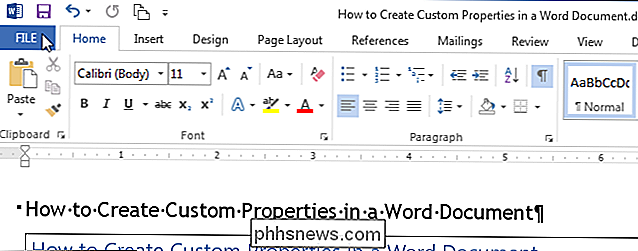
Stellen Sie auf dem Backstage-Bildschirm sicher, dass der Bildschirm "Info" aktiv ist. Wenn nicht, klicken Sie auf "Info" in der Liste der Elemente auf der linken Seite.
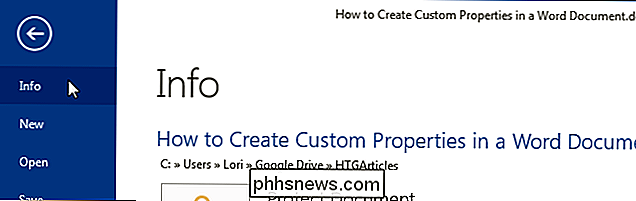
Klicken Sie auf der rechten Seite des "Info" -Bildschirms auf die Schaltfläche "Eigenschaften" und wählen Sie "Erweiterte Eigenschaften" aus dem Dropdown-Menü
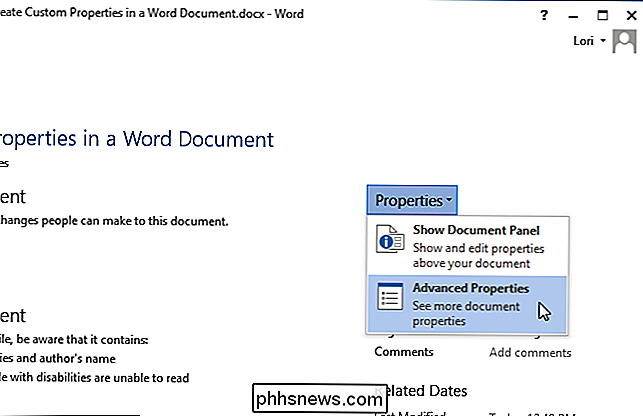
Ein Dialogfeld wird mit dem Dateinamen (ohne Dateierweiterung) als Titel angezeigt. Klicken Sie auf die Registerkarte "Benutzerdefiniert".
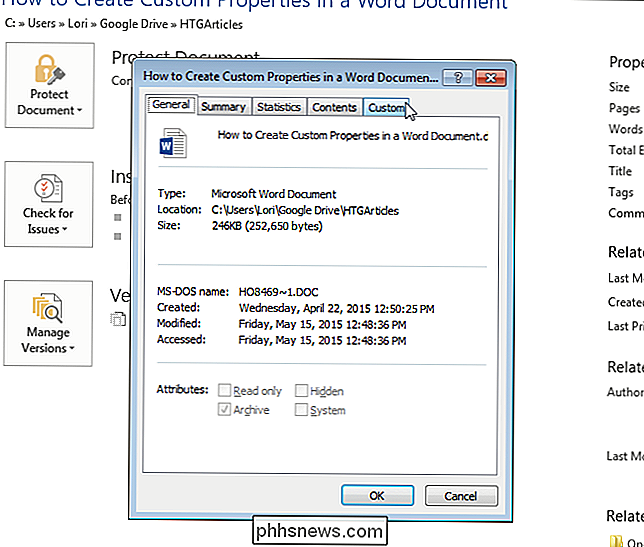
Sie können eine der vordefinierten benutzerdefinierten Eigenschaften aus der Liste am oberen Rand der Registerkarte auswählen. Wenn die gewünschte Eigenschaft nicht in der Liste enthalten ist, geben Sie einen Namen für die benutzerdefinierte Eigenschaft in das Bearbeitungsfeld "Name" über der Liste ein. Wählen Sie den Datentyp für die benutzerdefinierte Eigenschaft (Text, Datum, Nummer, Ja oder Nein) und geben Sie einen Wert für die Eigenschaft in das Bearbeitungsfeld "Wert" ein. Klicken Sie auf "Hinzufügen".
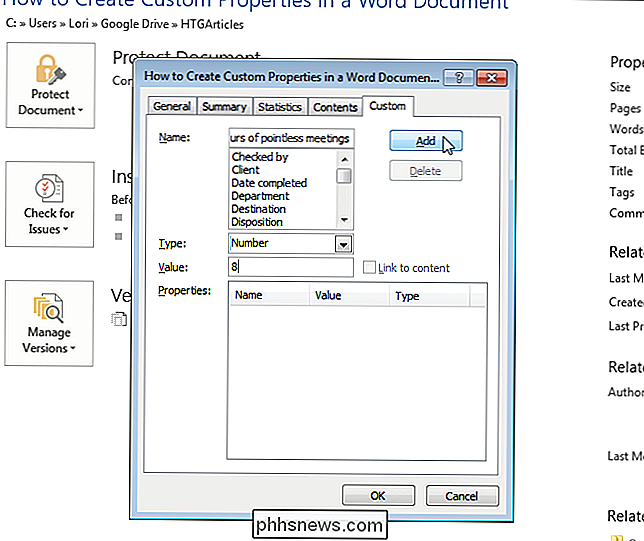
Ihre benutzerdefinierte Eigenschaft mit "Wert" und "Typ" wird zur Liste "Eigenschaften" hinzugefügt. Klicken Sie auf "OK", um das Dialogfeld zu schließen.
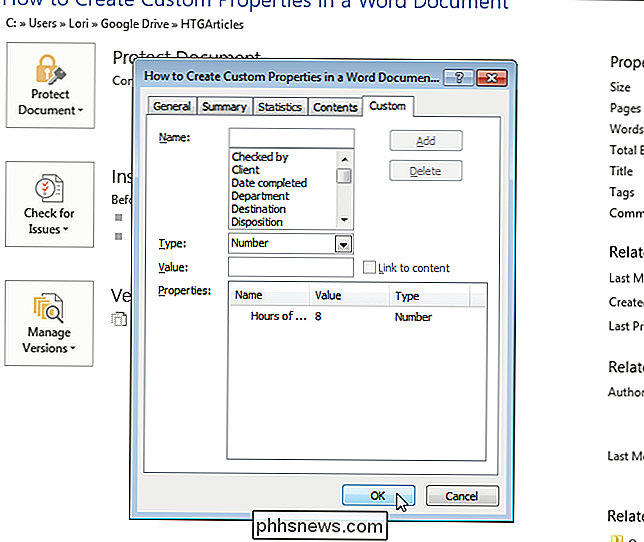
Sie können die hinzugefügte benutzerdefinierte Eigenschaft auf dem Backstage-Bildschirm "Info" nicht sehen, aber Sie können sie über ein Feld in Ihr Dokument einfügen. Wir werden besprechen, wie dies in einem zukünftigen Artikel zu tun ist.

Warum Ihr iPhone Sie auffordert "diesem Computer zu vertrauen" (und ob Sie sollten)
Schließen Sie Ihr iPhone oder iPad an einen USB-Anschluss an und Sie werden gefragt, ob Sie "Vertrauen" möchten Dieser Computer. "Sie können diese Nachricht sogar sehen, wenn Sie Ihr iPhone oder iPad an ein USB-Ladegerät anschließen. Diese Aufforderung schützt Ihr iPhone vor bösartigen Ladegeräten. Es stellt auch sicher, dass niemand Ihr iPhone schnappen kann und von einem Computer ohne Ihren Zugangscode auf seine Daten zugreifen kann.

Warum ist Druckertinte so teuer?
Druckertinte ist teurer und teurer als feiner Champagner oder sogar menschliches Blut. Wenn Sie nicht papierlos gegangen sind, werden Sie feststellen, dass Sie für neue Tintenpatronen viel bezahlen - mehr, als es vernünftig scheint. Der Kauf des billigsten Tintenstrahldruckers und der Kauf von Ersatzpatronen ist das teuerste, was Sie können machen.



